Hopp por Wix: primeros pasos
3 min
En este artículo
- Comenzar con una página link en bio
- Preguntas frecuentes
Crea tu propia porción de Internet con una página link en bio o un minisitio. Facilita a tu audiencia la navegación a través de tus enlaces, cupones, entradas del blog y más, todo en una sola página. Personalízalo todo para que coincida con las necesidades de tu marca y publícalo en todas tus cuentas de redes sociales.
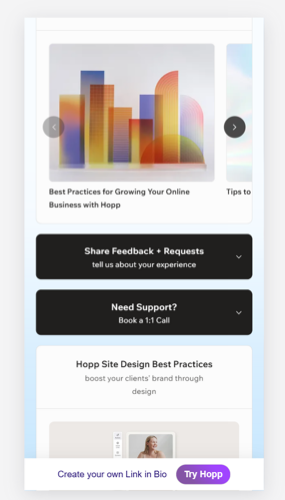
Comenzar con una página link en bio
- Ve a hopp.co para comenzar.
- Haz clic en Get Started for Free (Comenzar gratis) en la parte superior derecha para crear una nueva cuenta.
Consejo: Haz clic en Iniciar sesión para iniciar sesión con una cuenta de Wix existente. - Haz clic en Link en bio.
- Haz clic en las pestañas de la izquierda para personalizar los widgets, el encabezado, los enlaces a redes sociales, el diseño, la búsqueda y la configuración de la página link en bio.
- Haz clic en Publicar en la parte superior derecha del editor de link en bio una vez que lo tengas todo listo para publicarlo.

¿Cuál es el siguiente paso?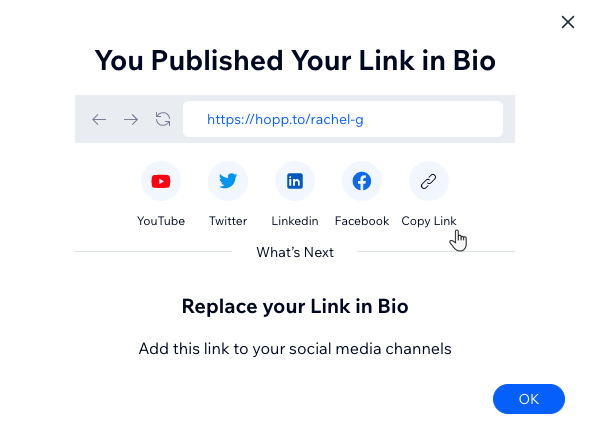
Comparte tu link en bio usando un enlace directo, en las redes sociales, o agrégalo a la biografía en tus páginas de redes sociales.
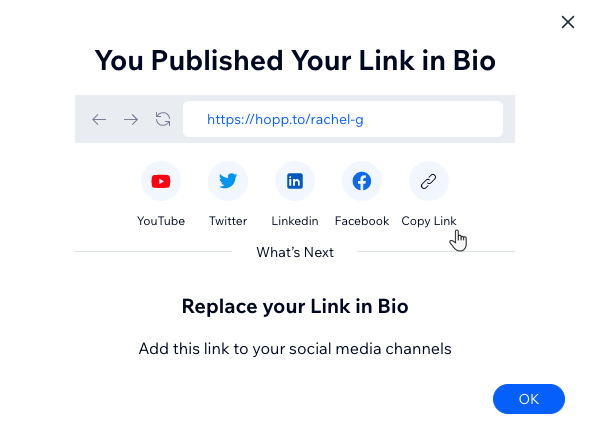
Preguntas frecuentes
Haz clic en una de las siguientes preguntas para obtener más información sobre tu página link en bio.
¿Cómo agrego mi página link en bio a Instagram?
¿Cómo agrego mi página link en bio a TikTok?
¿Qué tipo de contenido puedo agregar al cuadro de búsqueda?
¿Es posible conectar métodos de pago a mi cuenta para mi página link en bio?
Quiero eliminar mi página link en bio y cerrar mi cuenta de Hopp, pero no encuentro dónde hacerlo.

